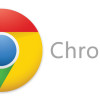Abilitare estensioni Chrome in modalità incognito
I browser moderni hanno tra i loro punti di forza una grande funzionalità nota come “modalità in incognito“, la quale consente di navigare sul web senza lasciare alcuna traccia, quindi senza salvare ad esempio la cronologia dei siti visitati, i cookie e le query di ricerca.
Per impostazione predefinita però, Google Chrome disabilita tutte le estensioni quando si apre una finestra di navigazione in incognito. Questo accade perché, mentre Chrome non tiene alcuna traccia della vostra navigazione in questa modalità, essa non può garantire lo stesso per le estensioni.
Tuttavia, navigare sul web senza alcune estensioni come Adblock Plus può essere arduo, e ci sono molti altri validi motivi per i quali si potrebbe desiderare di permettere a certe estensioni di terze parti di funzionare anche quando si è in modalità incognito.
In questo articolo vi mostrerò la procedura esatta da seguire per permettere alle proprie estensioni preferite di lavorare in modalità incognito.
Tempo necessario: 1/2 minuti.
Abilitare estensioni Chrome anche in Incognito
1. Avviare Google Chrome e cliccare sui “tre punti” in alto a destra nella barra superiore.

2. Una volta apertosi il menù a tendina, selezionare “Altri strumenti” ed “Estensioni“. Questa opzione vi porterà alla schermata di gestione delle estensioni all’interno della quale sarà possibile visualizzare tutte le estensioni installate. Un metodo alternativo di arrivare alla stessa schermata è quello di scrivere direttamente nella barra degli indirizzi “chrome://extensions/” .
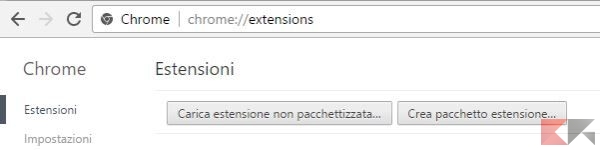
3. Nella pagina seguente apparirà la lista di tutte le estensioni installate sul nostro browser. Per abilitare le estensioni alle quali siamo interessati basterà mettere la spunta sulla casella “Consenti modalità in incognito“.
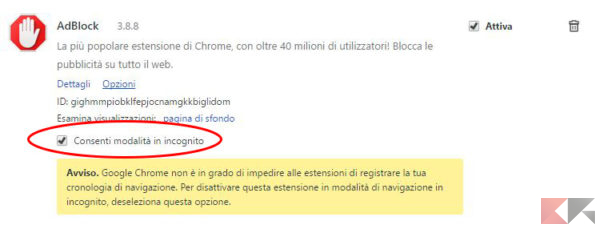
Per alcune estensioni, Chrome farà apparire un avviso nel quale avvertirà l’utente di non poter impedire alle estensioni di registrare la cronologia del browser o la memorizzazione di altri dati. Questo avvertimento viene fatto per sensibilizzare gli utenti sulle estensioni da attivare, dato che alcune di esse potrebbero usare i vostri dati in maniera non propriamente corretta.
4. Lanciare una nuova sessione di navigazione in incognito (Shortcut: CTRL + Shift + N) e verificare se le estensioni spuntate funzionino correttamente.
NB: i seguenti passaggi funzioneranno anche in Chromium e Vivaldi che sono costruiti sulla stessa infrastruttura di base come Google Chrome.
L’articolo Abilitare estensioni Chrome in modalità incognito appare per la prima volta su ChimeraRevo – Il miglior volto della tecnologia.
Se vuoi sostenerci, puoi farlo acquistando qualsiasi cosa dai diversi link di affiliazione che abbiamo nel nostro sito o partendo da qui oppure alcune di queste distribuzioni GNU/Linux che sono disponibili sul nostro negozio online, quelle mancanti possono essere comunque richieste, e su cui trovi anche PC, NAS e il ns ServerOne. Se ti senti generoso, puoi anche donarmi solo 1€ o più se vuoi con PayPal e aiutarmi a continuare a pubblicare più contenuti come questo. Grazie!
Hai dubbi o problemi? Ti aiutiamo noi!
Se vuoi rimanere sempre aggiornato, iscriviti al nostro canale Telegram.Se vuoi ricevere supporto per qualsiasi dubbio o problema, iscriviti alla nostra community Facebook o gruppo Telegram.
Cosa ne pensi? Fateci sapere i vostri pensieri nei commenti qui sotto.
Ti piace quello che leggi? Per favore condividilo con gli altri.